برنامه Auto Dark Mode X چیست؟
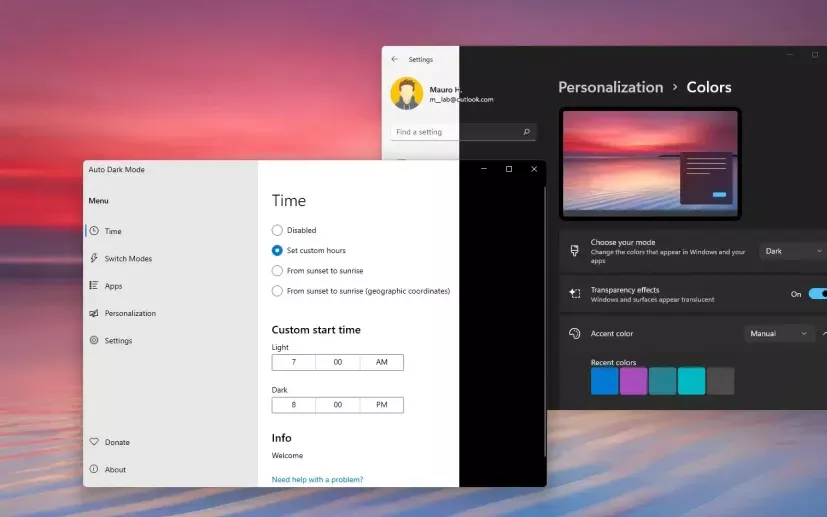
Auto Dark Mode X برنامهای است که به شما امکان میدهد تا در زمان دلخواه تم سیستم عامل را به صورت light and dark تنظیم نمایید.
این برنامه شامل استثناهایی برای جلوگیری از سوئیچ در هنگام بازی است. حتی میتوانید تعیین نمایید که آیا برنامهها، از جمله مایکروسافت آفیس، باید از چه رنگهایی پیروی کنند یا در تم فعلی باقی بمانند یا خیر.
Auto Dark Mode X در ویندوز 10 نیز کار میکند.
فعال کردن Dark Mode در ویندوز 11 از طریق تنظیمات ویندوز نیز امکان پذیر است.
زمانبندی خودکار Dark Mode در ویندوز ۱۱
ابتدا برنامه Auto Dark Mode X را از طریق GitHub یا با ابزار Windows Package Manager نصب نمایید.
Auto Dark Mode X را نصب نمایید.
برای نصب Auto Dark Mode X مراحل زیر را اجرا نمایید. مجوز دسترسی برنامه ها در ویندوز 11 را بررسی کنید.
1- Start را باز نمایید.
2- Command Prompt را جستجو و سپس روی آن کلیک راست کرده و گزینه Run as administrator را انتخاب نمایید. نحوه اجرای Command Prompt با دسترسی ادمین را بخوانید.
3- برای دانلود و نصب برنامه Auto Dark Mode X دستور زیر را تایپ کرده و Enter را فشار دهید.
:winget install --id Armin2208.WindowsAutoNightMode
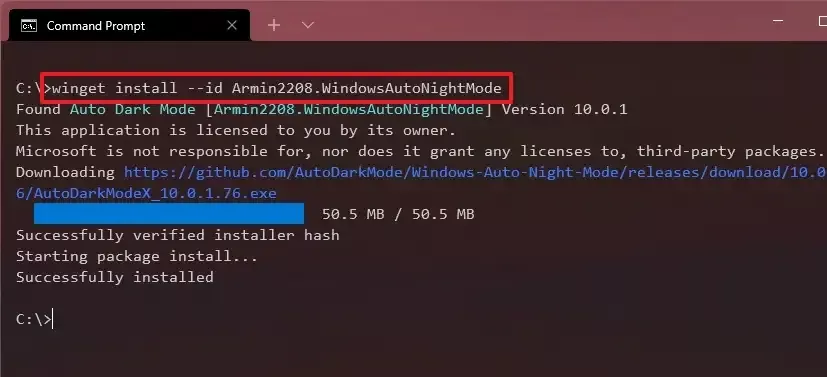
تنظیم سوئیچ خودکار light به dark mode
برای جابجایی light به دارک مود در یک برنامه و تنظیم روشنایی صفحه نمایش در ویندوز 11، مراحل زیر را اجرا نمایید.
1- Start را در ویندوز 11 باز نمایید.
2- Auto Dark Mode X را جستجو کرده و سپس روی آن کلیک نمایید.
3-روی Time کلیک نمایید.
4-گزینه Set custom hours را انتخاب نمایید.
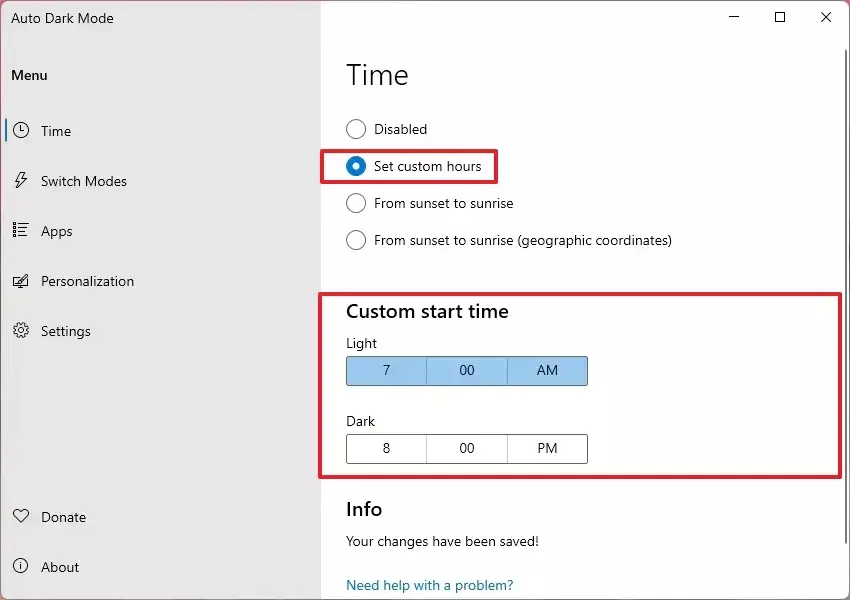
5- زمان تغییر به Light mode را مشخص نمایید.
6- زمان تغییر به dark mode را مشخص نمایید.
7- میتوانید گزینه From sunset to sunrise را انتخاب نمایید تا به طور خودکار در هنگام غروب و طلوع خورشید رنگ سیستم متغیر شود.
8- روی Switch Modes کلیک نمایید.
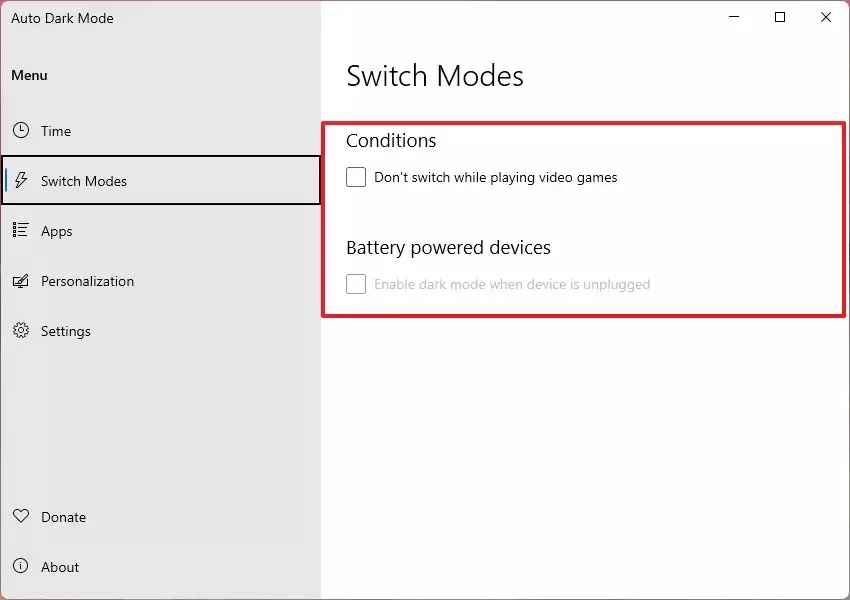
9- میتوانید گزینه Don’t switch while playing video games را علامت بزنید.
Auto Dark Mode X برنامهای است که به شما امکان میدهد تا در زمان دلخواه تم سیستم عامل را به صورت light and dark تنظیم نمایید.
10- میتوانید گزینه Battery powered devices را علامت بزنید.
11- روی Apps کلیک نمایید.
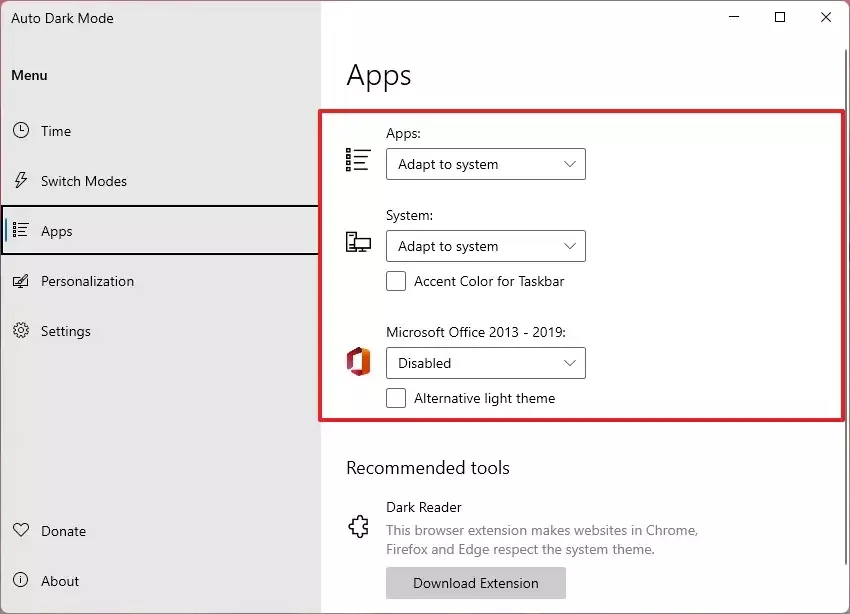
12- از گزینه Apps برای تنظیم حالت light or dark برای برنامه های مختلف استفاده نمایید.
13- با استفاده از گزینه System تصمیم بگیرید که آیا ویندوز 11 باید از حالت رنگ سیستم پیروی کند یا در حالت light or dark بماند.
14- از گزینه Microsoft Office برای تصمیم گیری در مورد اینکه آیا Word، Excel، PowerPoint و Outlook باید از حالت رنگ سیستم پیروی کنند یا در حالت light or dark بمانند، استفاده نمایید.
پس از تکمیل مراحل، ویندوز 11 بسته به پیکربندی شما بین light or dark mode جا به جا میشود.
